枫树极速浏览器如何删除搜索引擎
来源:互联网 | 时间:2024-10-21 01:55:24
枫树极速浏览器如何删除搜索引擎,下面让我们一起看看,是如何设置的1、点击“枫树极速浏览器”桌面快捷图标2、在弹出窗口中,点击“菜单”3、在弹出下拉栏中,点击“设置”4、在弹出窗口中,点击“基本设置”5、在弹出窗口中,找到“搜索”6、在栏目窗
枫树极速浏览器如何删除搜索引擎,下面让我们一起看看,是如何设置的
1、点击“枫树极速浏览器”桌面快捷图标
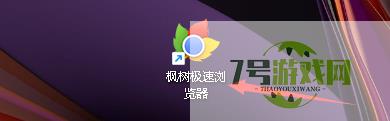
2、在弹出窗口中,点击“菜单”

3、在弹出下拉栏中,点击“设置”

4、在弹出窗口中,点击“基本设置”

5、在弹出窗口中,找到“搜索”

6、在栏目窗口中,点击“管理搜索引擎”

7、在弹出窗口中,选择需要删除的搜索引擎,如图所示
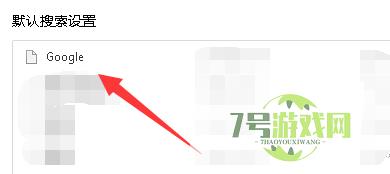
8、同行右侧,点击“删除”按钮
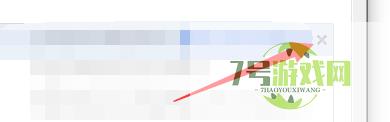
9、然后,点击“完成”即可






